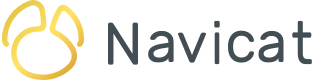在之前几篇文章中,我们学習 Navicat for MongoDB 的每个集合视图(网格、树和 JSON)如何提供一组针对特定视图定制的用于执行操作的命令按钮。在上一篇文章中,我们了解了事务、筛选和排序功能。在今天的文章中,我们将介绍如何扩展数组值、着色单元格以及在 MongoDB 和其他数据库之间迁移数据。
展开和折叠数组值
在网格视图中,数组会显示为“(Array) [N] Elements”。但是,这并不意味着我们无法查看其内容。我们可以将光标放移到包含数组的单元格上,[<|>] 展开按钮会出现在单元格的右侧。点击它就可以深入数组以查看其元素。此过程可以不断继续,直到显示最内层的数组为止。同时,我们可以随时点击 [>|<] 全部折叠按钮返回最顶层(即集合):
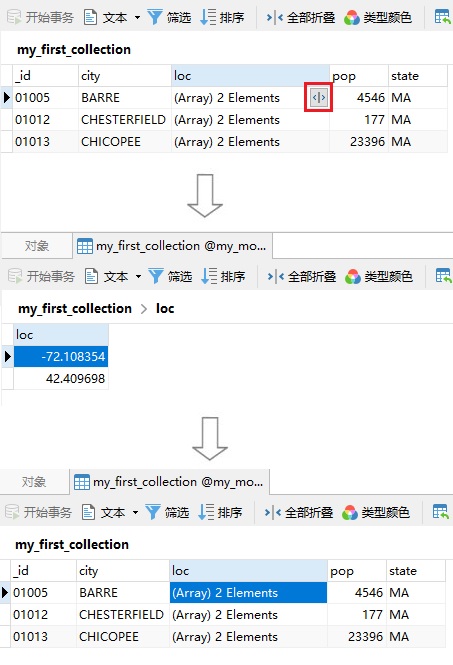
根据数据类型高亮显示单元格
颜色高亮显示仅在网格视图集合选项卡工具栏上,这功能使单元格的数据类型易于识别。工具栏上的“类型颜色”按钮(以及“类型颜色”窗格上的“启用颜色”选项复选框)应用“类型颜色”窗格中指定的颜色,根据单元格的数据类型高亮显示单元格。

如果网格窗口停靠在 Navicat 主窗口,点击“信息”窗格中的“类型颜色”图标就能显示颜色映射字段:
导入和导出集合
在所有视图类型中,集合选项卡工具栏都有“导入”和“导出”按钮。这些按钮的功能与“文件”菜单中的“导入”和“导出”项目的功能相同。我们不会在这里示范导入和导出过程的每一步,但有几点需要注意:
- 在设置目标集合的屏幕上,你可以选择现有的集合或新的集合。若要创建新的集合,只需在“目标集合”字段中输入集合名即可。这将自动勾选“新建集合”框:
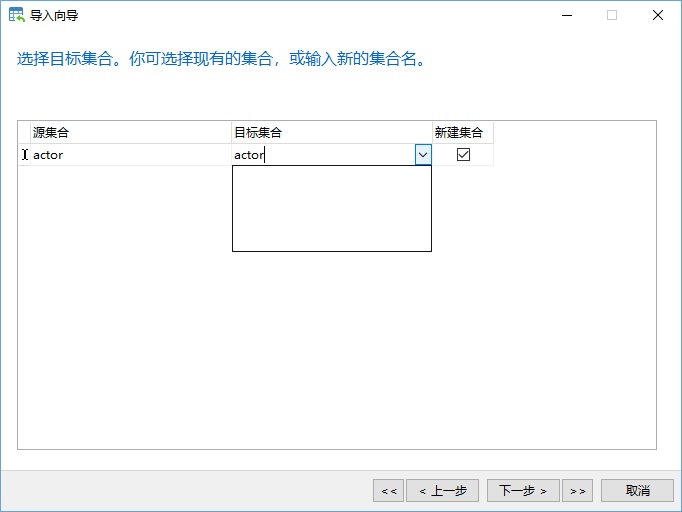
新的集合将包含 MongoDB _id 字段:
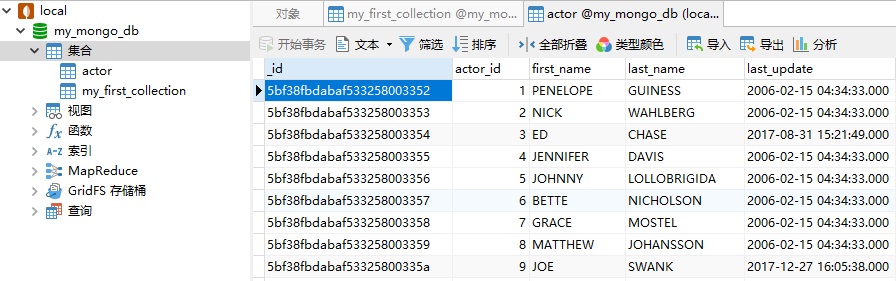
- 在字段映射屏幕上,你可以选择要导入的字段及其数据类型。它显示源和目标字段,以便你可以比较后者的数据类型的結果。你还可以指定哪些字段构成主键字段:

关于导出流程:
- 导出大型集合时,可以使用对话框选择是导出整个集合还是仅导出当前屏幕显示的行:
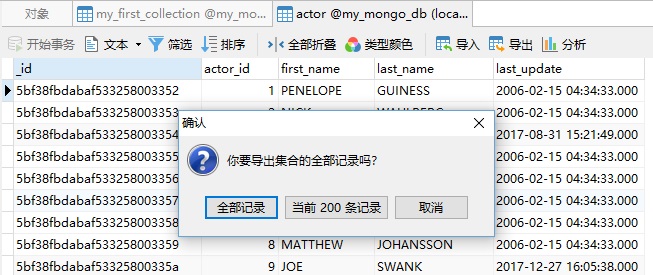
- 在导出向导的第三个屏幕上,如果计划将数据导入另一种数据库类型,则可能需要移除 MongoDB _id 字段。当然,如果你使用 Navicat 产品执行导入,它可允许你在导入时忽略该字段:
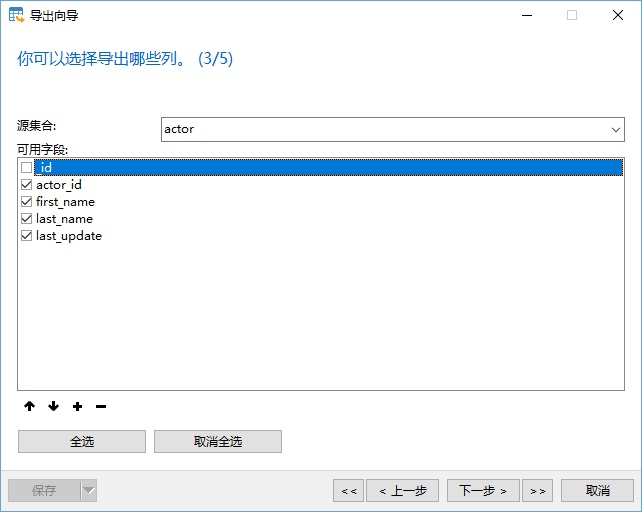
- 导出向导的第四个屏幕允许你指定是否将列标题导出为数据的第一行。我们建议你勾选“包含列的标题”框,因为它可以让你更轻松地将数据导入回表:
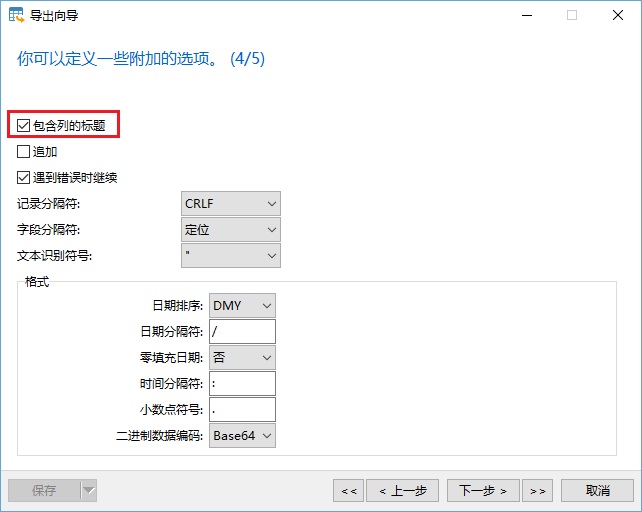
在下一篇文章中,我们将了解网格视图集合选项卡工具栏上的最后一个按钮:“分析”功能。